Aktivieren des Cubes in Compiz
- Kategorie: Linux
Wenn Sie Compiz jemals in Aktion gesehen haben, waren Sie sicher beeindruckt. Wenn Sie nicht wissen, was Compiz ist, ist es ein 3D-Composite-Fenstermanager für das Linux-Betriebssystem, der Ihren Desktop wirklich auf ein Niveau bringt, das noch niemand zuvor erkannt hat.
Bei moderneren Distributionen wie Ubuntu 9.04 wird Compiz standardmäßig installiert. Wenn Ihre Hardware Compiz unterstützt, können Sie diese erstaunlichen Effekte problemlos genießen. Einer dieser Effekte ist der Würfel. Der Cube ist eine dreidimensionale Möglichkeit, Ihre virtuellen Desktops unter Linux anzuzeigen. Standardmäßig ist der Cube möglicherweise aktiviert, aber Sie werden nicht feststellen, dass die vollständigen Effekte ohne ein wenig Optimierung erzielt wurden.

Wenn Sie sich Abbildung 1 ansehen, können Sie sehen, worum es beim Compiz-Cube geht. Wie Sie sehen können, habe ich in diesem Beispiel einen 8-seitigen 'Würfel' mit aktiviertem Zoom und 3D-Fenstern. Ich habe festgestellt, dass dieses Setup den Trick macht, wenn Sie versuchen, jemanden für den Linux-Desktop zu gewinnen.
Wie können Sie diese raffinierte Funktion zum Laufen bringen? Es ist einfacher als man denkt.
Effekte aktivieren
Als erstes müssen Sie die benutzerdefinierten Effekte im Fenster 'Darstellungen' aktivieren. Um dies zu öffnen, gehen Sie zum Menü GNOME-System und klicken Sie auf Einstellungen. Klicken Sie in diesem Untermenü auf den Eintrag Auftritte, um ein neues Fenster zu öffnen. In diesem neuen Fenster sehen Sie 5 Registerkarten, von denen eine Visual Effects ist. Klicken Sie auf diese Registerkarte und dann auf das Optionsfeld Extra. 'Extra' aktiviert alle visuellen Effekte. Sie benötigen dies nicht für Basic Compiz, aber für die erweiterten Funktionen (wie den Cube).
Compiz konfigurieren
Was geöffnet werden muss, ist der CompizConfig-Einstellungsmanager. Wenn installiert, finden Sie dies als CompizConfig-Einstellungsmanager an derselben Stelle, an der Sie das Konfigurationsfenster für das Erscheinungsbild (System | Einstellungen) gefunden haben. Wenn Sie dies nicht finden, müssen Sie es installieren.
Um das CompizConfig-Tool zu installieren, öffnen Sie ein Terminal und geben Sie den folgenden Befehl ein:
sudo apt-get install ccsm
Dadurch wird das benötigte Tool installiert. Jetzt können Sie zum Systemmenü zurückkehren und den CompizConfig-Einstellungsmanager im Untermenü 'Einstellungen' finden.
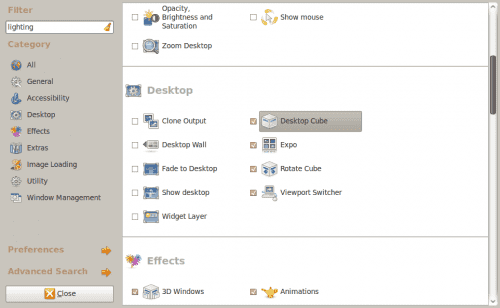
Abbildung 2 zeigt das CompizConfig-Tool. Scrollen Sie nach unten, bis Sie den Cube-Eintrag sehen. Klicken Sie darauf, um die Desktop Cube-Einstellungen anzuzeigen. In diesem Abschnitt sehen Sie im linken Bereich ein Kontrollkästchen, mit dem Sie den Desktop Cube aktivieren können. Stellen Sie sicher, dass das Kontrollkästchen aktiviert ist. Sie können dann die Einstellungen durchgehen und sie nach Ihren Wünschen konfigurieren.
Aber Sie sind noch nicht bereit, Ihren Würfel in Aktion zu sehen. Es gibt noch einige andere Optionen, um die Sie sich kümmern müssen. Klicken Sie auf die Schaltfläche Zurück in der unteren linken Ecke des Fensters und dann auf die Schaltfläche Würfel drehen. Stellen Sie zunächst sicher, dass Rotationswürfel aktivieren aktiviert ist. Nachdem die Option 'Würfel drehen' aktiviert ist, finden Sie unten im Abschnitt 'Würfel drehen' die Zoom-Ziehleiste. Stellen Sie das auf ungefähr 0,75 ein und klicken Sie dann auf Zurück.
Allgemeine Optionen
Klicken Sie im Hauptfenster auf Allgemeine Optionen. Diese nächste Einstellung ist wirklich wichtig, damit Ihr Desktop Cube funktioniert. Klicken Sie auf die Registerkarte Desktop-Größe und ändern Sie die folgenden Einstellungen:
- Horizontale virtuelle Größe: 8
- Vertikale virtuelle Größe: 2
- Anzahl der Desktops: 4
Nachdem diese eingestellt sind, sollten Sie bereit sein zu gehen.
Testen
Klicken Sie auf Strg-Alt-Rechtspfeil. Hat sich Ihr Würfel nach rechts gedreht? Wenn ja, funktioniert es. Klicken Sie nun auf die Schaltfläche Strg-Alt-Mittel-Maus. Hat Ihr Würfel herausgezoomt? Wenn ja, bist du bereit zu rocken.

Wenn Sie einen Laptop verwenden, haben Sie Probleme beim Herauszoomen. Bei den Standard-Tastenkombinationen müssten Sie auf Strg-Alt-Taste1-Taste2 klicken und dann mit dem Trackpad hinein- oder herauszoomen. Keine leichte Aufgabe. Um dies zu vereinfachen, kehren Sie in CompizConfig zum Abschnitt Cube drehen zurück. Sie möchten lediglich die Tastenkombination 'Initiieren' bearbeiten. Ich habe meine in Strg-Alt-Taste1 geändert. Um dies zu ändern, klicken Sie auf die Schaltfläche, die die aktuelle Tastenkombination für Initiate anzeigt. Wenn Sie darauf klicken, wird das Keybinding-Fenster angezeigt (siehe Abbildung 3).
Sie möchten lediglich die gewünschte Kombination von Schaltflächen und die Maustaste auswählen, die Sie hinzufügen möchten. Wenn Sie Ihre Auswahl getroffen haben, klicken Sie auf OK, um die Konfiguration abzuschließen.
Das Zoomen und Drehen Ihres Cubes sollte jetzt auf Ihrem Laptop viel einfacher sein.
Abschließende Gedanken
Der Compiz Cube-Effekt ist eine zu gute Funktion, um sie nicht zu nutzen. Und sobald Sie feststellen, wie einfach es ist, damit zu arbeiten, werden Sie kleinste Änderungen vornehmen, damit es perfekt zu Ihren Anforderungen passt. Sie können Skycap-Bilder, Reflexionen und vieles mehr hinzufügen. Sie werden sich bald fragen, wie Sie vor Compiz auf einem Desktop gearbeitet haben.